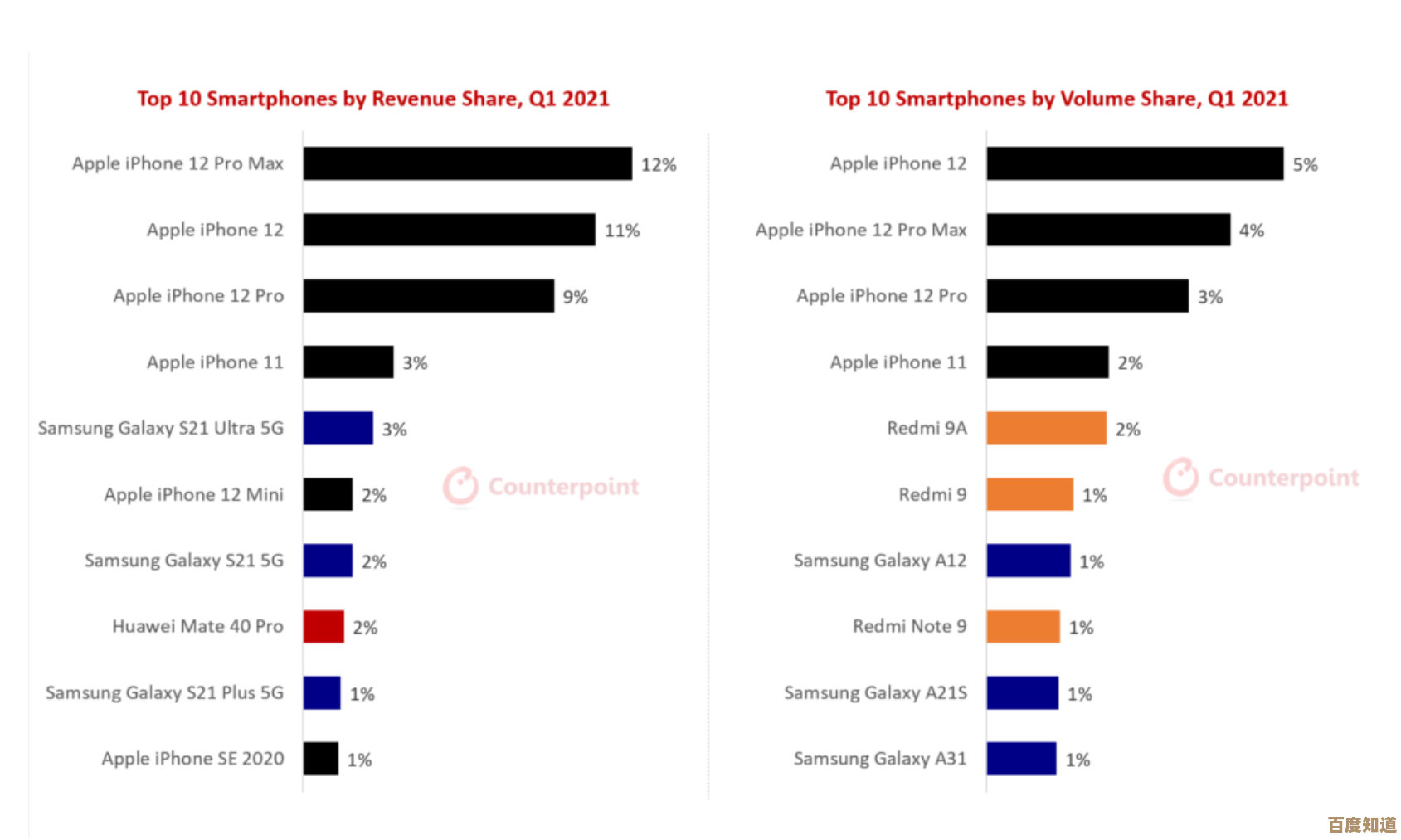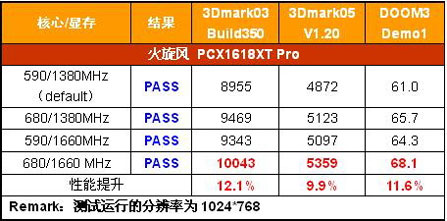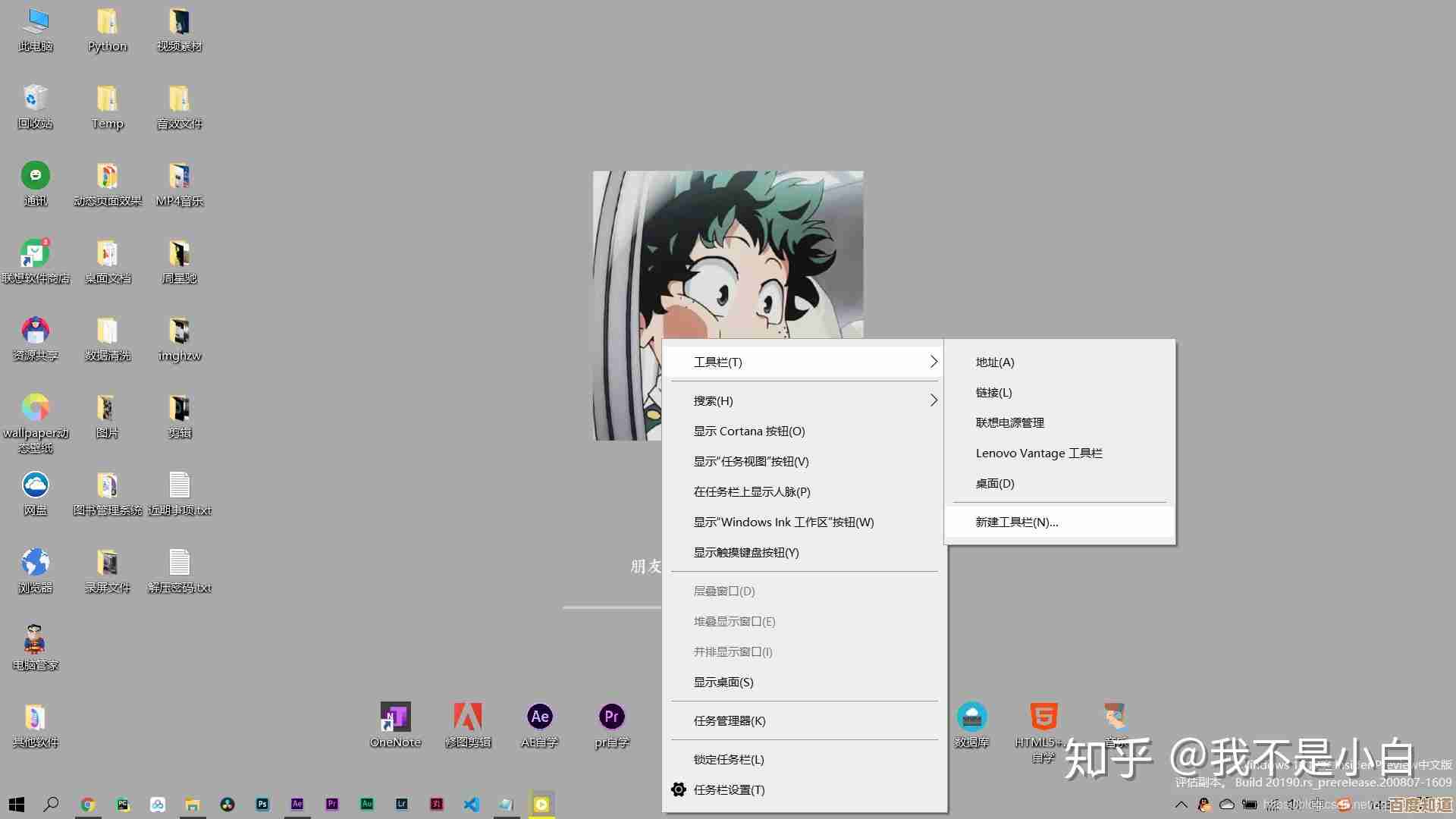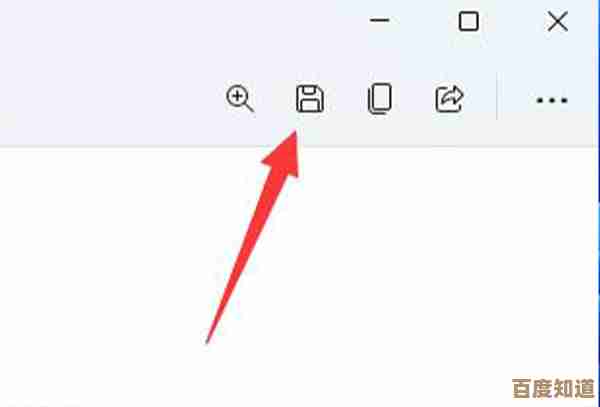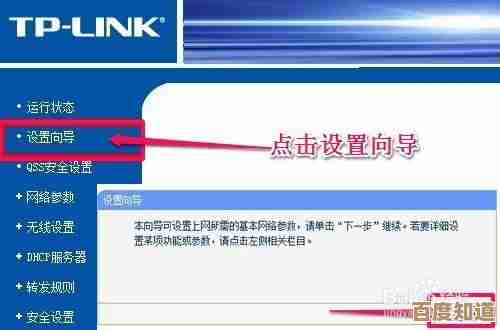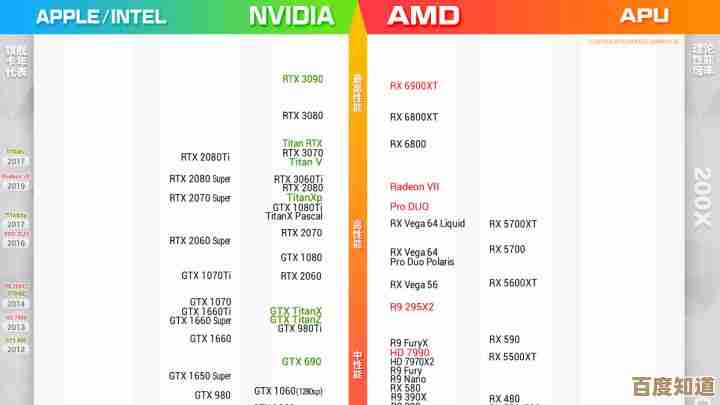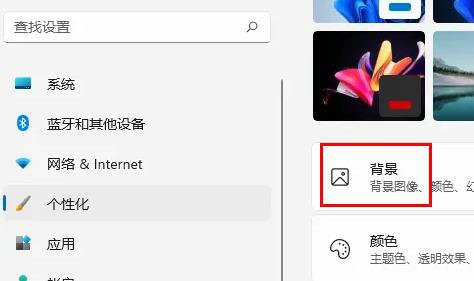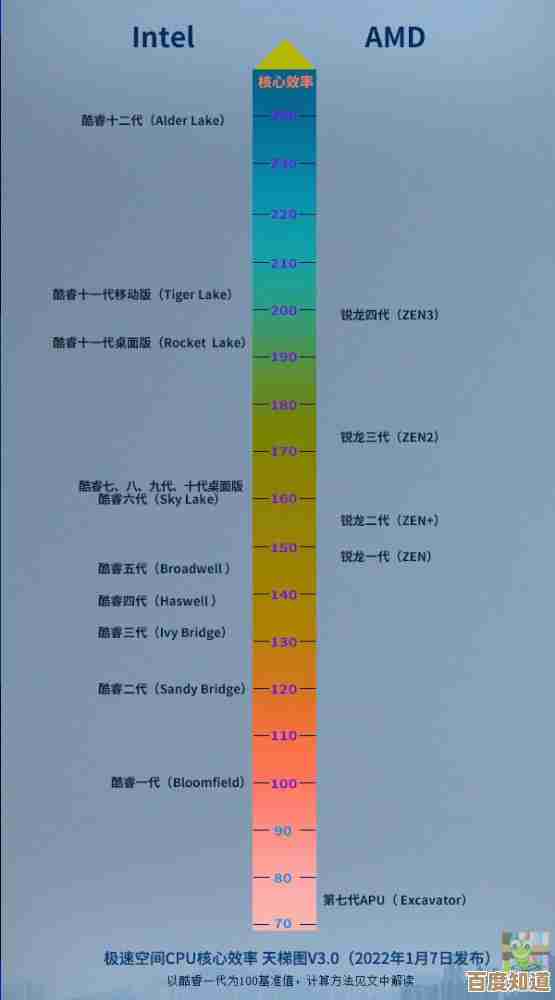电脑开机密码遗忘?实用解锁技巧全面解析
- 游戏动态
- 2025-11-07 14:57:07
- 5
电脑开机密码忘了,进不去系统,这确实是一件让人非常着急上火的事情,别担心,这种情况很多人都遇到过,下面我们就来全面梳理一下,针对不同类型的密码,有哪些实用的解决方法,这些方法主要适用于你个人拥有的电脑,用于解决自己遗忘密码的困境。
第一部分:先别慌,试试这些最简单的办法
在尝试任何复杂的操作之前,我们先来排除一些最简单的可能性,很多时候,我们只是自己把自己搞糊涂了。
- 检查大小写锁定键(Caps Lock)和数字锁定键(Num Lock): 这是最常见也最容易被忽略的错误,密码是区分大小写的,请确保你没有无意中按下了Caps Lock键,导致输入的所有字母都变成了大写,如果密码中包含数字,也检查一下小键盘的Num Lock是否开启。
- 尝试其他可能的密码: 静下心来想一想,你有没有用过其他常用的密码?比如手机解锁密码、其他社交账号的密码、或者密码的简单变体(例如在末尾加“!”或“123”),人在设置密码时常常有固定的习惯。
- 如果使用的是微软账户密码(常见于Windows 10/11): 很多新电脑默认使用微软账户登录,此时的开机密码就是你的微软账户密码(Outlook、Hotmail邮箱的密码),如果你忘了,可以尝试在另一台能上网的设备(比如手机)上访问微软的官方密码重置页面(account.live.com/password/reset)来重置你的微软账户密码,重置成功后,用新密码登录电脑即可,根据微软官方支持文档的描述,这是解决在线账户登录问题的最直接途径。
第二部分:Windows系统本地账户的解锁方法
如果你的电脑是使用不联网的本地账户,或者上述方法无效,那么就需要一些更深入的操作了,这里介绍几种主流的方法。
使用密码重置盘(前提是你之前创建过)
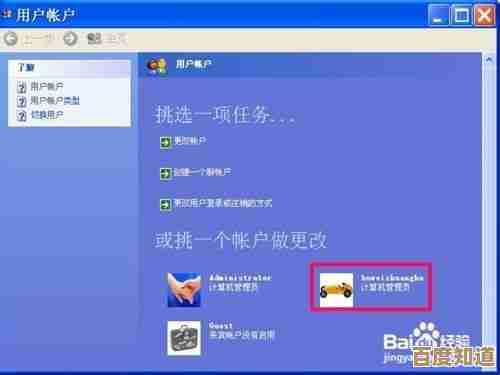
这是微软系统自带的最正规、最方便的解决方案,但前提是你在忘记密码之前,已经未雨绸缪地创建了一个密码重置盘(通常是一个U盘)。
- 如何操作: 在登录界面输入错误密码后,系统可能会提示“重置密码”,此时将之前创建好的密码重置U盘插入电脑,按照屏幕上的向导步骤,就可以轻松设置一个新密码。
- 重要提示: 这个方法只在提前准备的情况下有效,如果你从没做过密码重置盘,那么此路不通,这也提醒我们,最好在密码还记得的时候就创建一个以备不时之需。
利用系统内置的隐藏管理员账户
Windows系统内部有一个最高权限的“管理员”账户,默认是禁用的,我们可以通过一些方法启用它,然后用它来重置你原来账户的密码。
- 操作思路: 这个方法通常需要能进入Windows恢复环境(WinRE),你可以在登录界面,按住Shift键不放,同时点击屏幕右下角的“电源”按钮并选择“重启”,连续多次强制关机再开机也可能进入这个环境。
- 具体步骤(概要): 进入蓝色选项界面后,选择“疑难解答” -> “高级选项” -> “命令提示符”,在打开的黑色命令提示符窗口中,通过一系列命令来启用“Administrator”账户并为其设置一个简单密码,完成后重启电脑,你就能看到这个管理员账户了,登录进去,再通过控制面板去修改你原来那个账户的密码,根据多个技术社区如CSDN、知乎上的用户分享,这是非常有效的一种离线破解方式。
- 注意: 这个过程涉及命令行操作,需要一定的动手能力,并且不同Windows版本的具体命令可能略有差异。
使用第三方密码重置工具
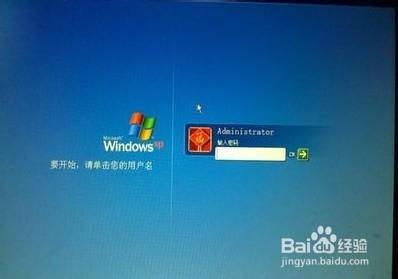
如果以上方法都行不通,那么功能强大的第三方工具是最后的法宝,这类工具非常多,例如Offline NT Password & Editor、PCUnlocker等。
- 工作原理: 你需要用另一台能用的电脑,下载这些工具的镜像文件,并将其刻录到一个U盘上,制作成一个“启动盘”,然后让忘记密码的电脑从这个U盘启动,工具会加载一个迷你系统,直接访问电脑硬盘上的用户密码数据库(SAM文件),从而进行清除或重置密码的操作。
- 操作流程:
- 找一台能用的电脑和一个空闲的U盘。
- 下载工具软件,制作启动U盘。
- 将U盘插入被锁的电脑,重启并进入BIOS/UEFI设置界面(开机时按F2、Del等键,具体看开机画面提示),将启动顺序设置为从U盘优先启动。
- 电脑从U盘启动后,跟随工具的图形界面或命令行指引,选择要操作的系统盘和用户账户,然后执行密码重置。
- 完成后拔掉U盘,正常启动电脑,就可以用新密码或无密码登录了。
- 提醒: 使用第三方工具虽然高效,但有一定风险,操作不当可能损坏系统文件,务必仔细阅读工具的使用说明,并确保你操作的是自己的电脑。
第三部分:苹果Mac电脑怎么办?
Mac电脑的情况有所不同,但苹果也提供了完善的恢复机制。
- 使用Apple ID重置(适用于较新系统): 如果你在设置中已经将Apple ID与用户账户关联,在登录界面多次输错密码后,系统可能会显示一个问号(?)或提示框,让你使用Apple ID来重置密码。
- 通过恢复模式(Recovery Mode): 这是最可靠的方法,关机后,按住
Command (⌘) + R组合键再开机,直到看到苹果标志或恢复模式界面。- 方法A - 重置密码: 在恢复模式界面,选择“实用工具”菜单中的“终端”,输入
resetpassword并回车,会弹出一个“重设密码”工具窗口,选择系统盘和需要重置的用户,输入新密码即可,根据苹果官方支持网站的介绍,这是macOS内置的官方密码重置功能。 - 方法B - 抹掉磁盘(最后手段): 如果重置密码工具不起效,或者你完全无法访问账户,恢复模式中还提供了“磁盘工具”(可以抹掉整个硬盘)和“重新安装macOS”的选项。警告:这会清除电脑上的所有数据! 仅在你拥有完整备份(如Time Machine备份)的情况下才考虑此方法。
- 方法A - 重置密码: 在恢复模式界面,选择“实用工具”菜单中的“终端”,输入
重要总结与安全提醒
- 备份!备份!备份! 这次经历应该让你意识到定期备份重要数据的重要性,无论是使用移动硬盘、网盘还是系统自带的备份工具(如Windows的文件历史记录、macOS的Time Machine),确保你的珍贵照片、文档和工作资料有另一个安全的存放地点。
- 合法性: 本文介绍的所有方法,仅适用于解决你个人拥有的设备的密码遗忘问题,请勿将这些技术用于破解他人电脑或任何非法用途。
- 复杂度: 上述一些方法需要一定的电脑操作基础,如果你对进入BIOS、使用命令提示符等感到困难,最稳妥的办法是寻求身边懂电脑的朋友或专业人士的帮助,以免误操作导致更严重的问题。
希望这份全面的解析能帮助你成功解锁电脑,重回桌面!
本文由巩依美于2025-11-07发表在笙亿网络策划,如有疑问,请联系我们。
本文链接:http://waw.haoid.cn/yxdt/60066.html